PowerSrtip可以產生廣泛的診斷信息以助于精確指出問題所在?
PowerSrtip菜單〉選項〉顯示卡信息
當你開啟這個對話框時,診斷報告將自動產 生。你只需要按"復制至剪貼簿‘快捷鍵然后將 這份報告貼到適當的位置,例如:貼到技術支持 區的信息或貼到新聞群組的張貼。
當你的計算機閑置時,PowerSrtip為減少電源耗損 將暫緩執行CPU,避免過熱并延長應用壽命?
PowerSrtip菜單〉選項〉資源管理器
PowerSrtip為其它的Windows平臺引進NT HALProcessorldle功能,讓你利用這種CPU電源保存 形式的好處,而不需求助于額外設備。
你可以建立標準的自定分辨率,像用于許多 顯示器驅動程序中的1400x1050和960x540分辨率?
PowerSrtip菜單〉顯示器設定>設定>進階時序選項>自定分辨率
如果驅動程序支持你所要應用的顯示器分辨率,你可以應用VESA一般時序公式(GIF)建立你所要的分辨率,或者具體定義出精確的離散時序以符合你的顯示器需求。
powerstrip怎么用
好,下面我們就看一看怎樣使用PowerStrip來管理你的顯示配置。
設置顯卡及顯示器
如果在軟件安裝過程中PowerStrip正確的檢測到你的顯卡及顯示器配置,則你不再需要另外設置,但是若你的顯卡或顯示器型號比較特殊,PowerStrip不能正確識別時,你必須修改有關配置。方法是:在選單中單擊“PowerStrip配置”然后在“選項”中單擊“...”,就可更改監視器配置。
設置熱鍵呼出
在選單中單擊“PowerStrip配置”然后在“選項”中的“熱鍵”框里更改呼出熱鍵(如上圖所示),軟件默認的熱鍵是“Ctrl+Alt+S”,設置熱鍵后,你可在游戲過程中呼出PowerStrip,這樣對于不想中斷游戲就更改顯示設置的玩家來說是很大的方便。
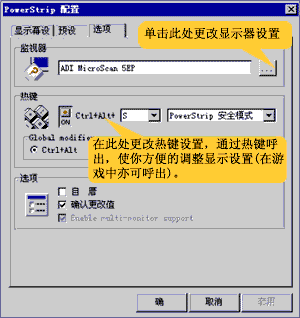
預設PowerStrip配置
工具列中的一些按鈕需要預先進行設置,例如對按鈕的預設方法如下:在選單中單擊“PowerStrip配置”,選擇“預設”在“顯示設置”中調節你滿意的配置,如顏色數目、桌面尺寸、刷新頻率等,然后將此配置與上面按鈕建立關聯。建立關聯的一種快捷辦法是:在“顯示設置”框中任意位置按下鼠標左鍵不放,將其拖到上面按鈕上放開,這樣您就完成了對按鈕的預設。類似的方法,你可以預設五種顯示模式,以及屏保的預設。
預設媒體播放程序
PowerStrip允許你預設打開多媒體文件的程序,在工具列上單擊小按鈕就能打開軟件預設的媒體播放程序,而你也可以在“預設”窗口為按鈕更改它所關聯的媒體播放程序。

便捷調整顯示屬性
這里說的顯示屬性包括屏幕的大小、顏色校正、桌面字體、屏保設置等,對于顯示屬性的調整,我們通常是在“控制面板”的“顯示”項中完成,或是在屏幕右鍵菜單的“顯示屬性”項調節,而PowerStrip采用了幾個快捷按鈕來完成以上的操作。
單擊工具列上的小按鈕在彈出的屏幕調整窗口中就可以調節屏幕的位置和大小,這個功能對于某些老式的顯示器(不帶調節鍵或是調節鍵失靈)能通過軟件進行調節,十分方便。
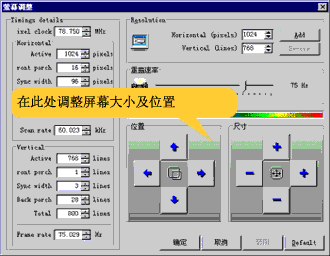
單擊工具列上的小按鈕在彈出的顏色校正窗口中可以完成對屏幕的色差、亮度、對比度等顏色屬性的調節,滿足了圖形制作時對顏色屬性的精確要求。
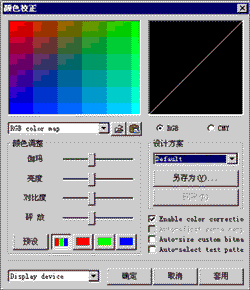
單擊工具列上的小按鈕在彈出的字體設定窗口中可以設定桌面的字體大小。

- PC官方版
- 安卓官方手機版
- IOS官方手機版














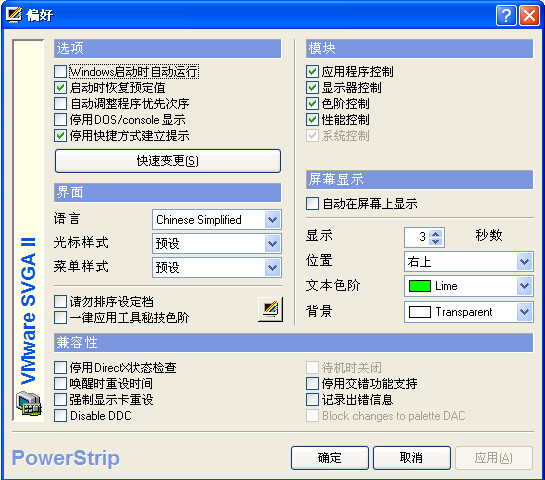
 藍云工具箱綠色免安裝版v4.3 最新版
藍云工具箱綠色免安裝版v4.3 最新版
 酷魚網掃描端2.0.12178.370 官方版
酷魚網掃描端2.0.12178.370 官方版
 摸魚屏保2.0.exe最新版
摸魚屏保2.0.exe最新版
 瘋狂星期四文案最新版1.0 pc電腦版
瘋狂星期四文案最新版1.0 pc電腦版
 鳥人云手機電腦版1.0 官方版
鳥人云手機電腦版1.0 官方版
 VMOS云手機電腦版1.1.5.0 官方版
VMOS云手機電腦版1.1.5.0 官方版
 飛智游戲廳電腦版(飛智游戲手柄連接軟件)v2.5.0.7 PC空間站版
飛智游戲廳電腦版(飛智游戲手柄連接軟件)v2.5.0.7 PC空間站版
 fanbook客戶端v1.6.97.1552 官方版
fanbook客戶端v1.6.97.1552 官方版
 iriun webcam for pc2.8.1 pc版
iriun webcam for pc2.8.1 pc版
 ElevenClock(win11時鐘小工具)3.7.0 免費版
ElevenClock(win11時鐘小工具)3.7.0 免費版
 定時強制鎖屏軟件1.0 彩蛋版
定時強制鎖屏軟件1.0 彩蛋版
 Windows微信多開助手v1.0 C++版
Windows微信多開助手v1.0 C++版
 eSearch識屏搜索1.7.4 免費版
eSearch識屏搜索1.7.4 免費版
 電腦助手20220718單文件版免費下載
電腦助手20220718單文件版免費下載
 自然人電子稅務局(扣繳端)V3.1.173 全國通用版
自然人電子稅務局(扣繳端)V3.1.173 全國通用版
 批量二維碼生成器1.2.0 免費版
批量二維碼生成器1.2.0 免費版
 柜柜PC客戶端(家具設計)3.4.1.2 官方正式版
柜柜PC客戶端(家具設計)3.4.1.2 官方正式版
 剪切板資源捕獲器(抓取下載鏈接工具)1.0.0 免費版
剪切板資源捕獲器(抓取下載鏈接工具)1.0.0 免費版
 我的ABC軟件工具箱6.25.0 官方64位版本
我的ABC軟件工具箱6.25.0 官方64位版本
 奧維互動地圖2025高清衛星地圖v9.9.6 X64 電腦版
奧維互動地圖2025高清衛星地圖v9.9.6 X64 電腦版
 精銳萬能票據打印軟件4.5.1.0 破解版
精銳萬能票據打印軟件4.5.1.0 破解版
 滴答清單電腦客戶端4.2.0.1最新版
滴答清單電腦客戶端4.2.0.1最新版
 MveBox(哩嗶哩Blibli解析下載工具)1.0 免費版
MveBox(哩嗶哩Blibli解析下載工具)1.0 免費版
 Simple Allow Copy(萬能網頁復制插件)0.8.3 最新版
Simple Allow Copy(萬能網頁復制插件)0.8.3 最新版
 云上越秀電腦版4.5.1.2 官方版
云上越秀電腦版4.5.1.2 官方版
 2021吾愛京東助手520特別版
2021吾愛京東助手520特別版
 云屋白板4.9.3.0最新版
云屋白板4.9.3.0最新版
 今目標免費版2021版10.3.0.253 官方版
今目標免費版2021版10.3.0.253 官方版
 藍奏云直鏈解析工具1.0綠色版
藍奏云直鏈解析工具1.0綠色版
 劃詞搜題工具1.0免費版
劃詞搜題工具1.0免費版





 動漫共和國PC端1.1.0 最新版
動漫共和國PC端1.1.0 最新版 聯想Aero視覺效果修復工具1.85.1 中文綠色版
聯想Aero視覺效果修復工具1.85.1 中文綠色版 小飛機COM串口調試工具1.0 綠色版
小飛機COM串口調試工具1.0 綠色版 通過qq號查手機號工具安卓+電腦
通過qq號查手機號工具安卓+電腦 iBackup Change(iTunes備份路徑修改工具)1.
iBackup Change(iTunes備份路徑修改工具)1. chrome攝像頭插件4.1官方最新版
chrome攝像頭插件4.1官方最新版 梯控系統發卡器扇區更改工具綠色版
梯控系統發卡器扇區更改工具綠色版 加密工廠3.8.0.595 官方最新版
加密工廠3.8.0.595 官方最新版 星空計分牌軟件(比賽計分軟件)2.0 免費版
星空計分牌軟件(比賽計分軟件)2.0 免費版 Google Picasa(圖像瀏覽軟件)3.9.141.255中
Google Picasa(圖像瀏覽軟件)3.9.141.255中